
Bild in Keynote auf dem iPhone bearbeiten
Nachdem du ein Foto oder eine Grafik zu deiner Präsentation hinzugefügt hast, kannst du das Foto- bzw. Grafikobjekt zuschneiden und unerwünschte Teile entfernen.
Foto maskieren (zuschneiden)
Du kannst unerwünschte Bildteile ohne Änderung der Bilddatei ausblenden.
Öffne die App „Keynote“
 auf deinem iPhone.
auf deinem iPhone.Öffne eine Präsentation mit einem Bild und doppeltippe dann auf das Bild.
Daraufhin werden die Steuerelemente für die Maske eingeblendet. Die Standardmaske hat die gleiche Größe wie das Bild.
Verwende die Steuerelemente, um die Teile eines Bilds einzurahmen, die sichtbar sein sollen.
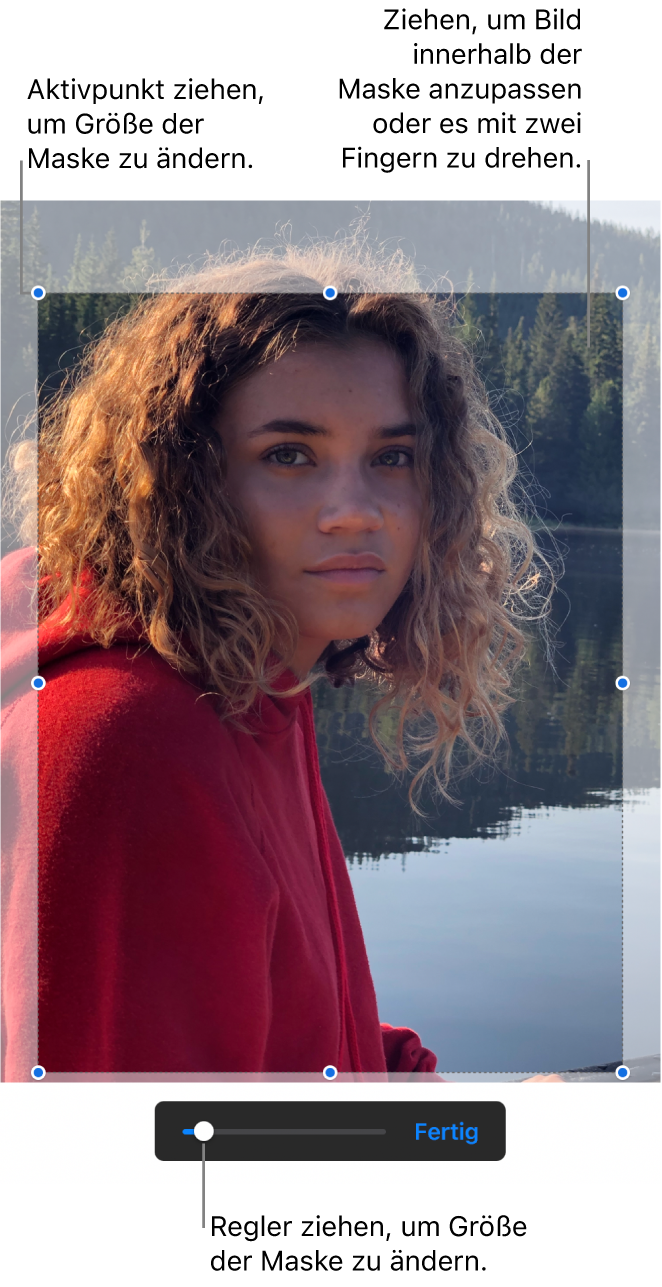
Tippe auf „Fertig“, wenn du fertig bist.
Du kannst das Bild jederzeit durch Doppeltippen auswählen, um seine Maske erneut anzupassen.
Hintergrund oder eine Farbe von einem Foto entfernen
Mit dem Werkzeug „Hintergrund entfernen“ kannst du einen Hintergrund oder eine Farbe von einem Bild entfernen.
Öffne die App „Keynote“
 auf deinem iPhone.
auf deinem iPhone.Öffne eine Präsentation mit einem Bild, tippe auf das Bild, um es auszuwählen, und tippe dann auf „Hintergrund entfernen“ (möglicherweise musst du zuerst auf
 tippen).
tippen).Sofern möglich, wird der Hintergrund automatisch entfernt.
Führe beliebige der folgenden Schritte aus:
Weitere Farbe entfernen: Ziehe über die Farbe, die entfernt werden soll.
Beim Ziehen wird die Maskenauswahl erweitert, um Bereiche einzuschließen, in denen ähnliche Farben verwendet werden.
Alle Änderungen widerrufen: Tippe in den Steuerelementen auf „Zurücksetzen“.
Tippe auf „Fertig“.
Wenn du mit mehreren Bildern gleichzeitig arbeiten willst, lege den Finger auf ein Bild und tippe dann mit einem anderen Finger auf die anderen Bilder.